Myfactory Online-Hilfe
Register Grundlagen
In diesem Register werden die Grundeinstellungen eines Artikels vorgegeben.
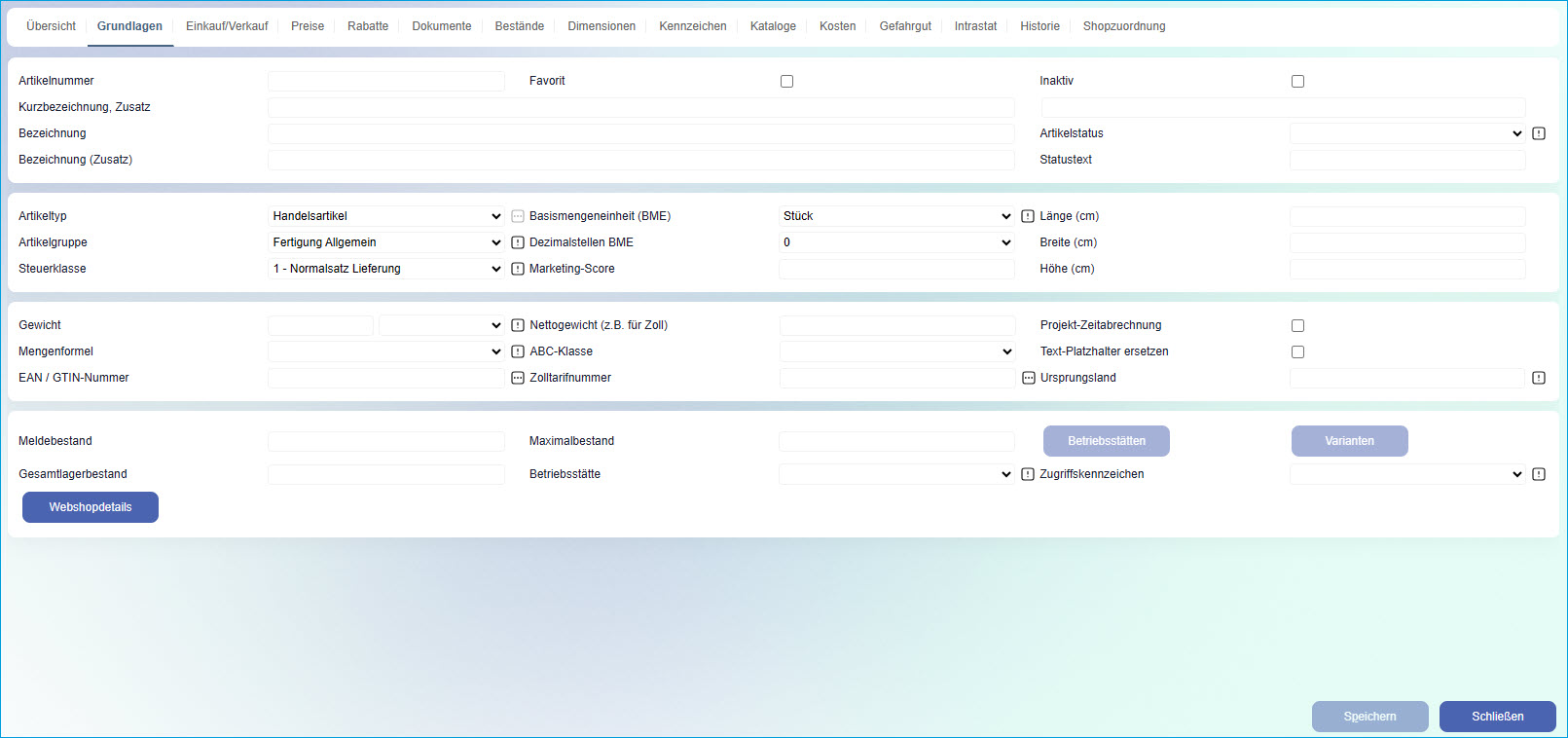
Artikelnummer
Artikelnummer, die dem angewählten Artikeldatensatz zugeordnet wurde. Wird ein neuer Artikel angelegt, so ist je nach Grundlageneinstellung eine automatische Artikelnummernvergabe mit dem Zeichen * möglich.
Favorit
Handelt es sich bei diesem Artikel um einen Artikel, auf den Sie häufig zugreifen wollen, so setzen Sie eine Markierung in diese Checkbox. Alle Artikel mit diesem Favoritenkennzeichen finden Sie in dem Filter "Favoriten" wieder.
Inaktiv
Bei Artikeln, die nicht mehr verwendet sollen, wird das Kennzeichen "Inaktiv" gesetzt. Als inaktiv gekennzeichnete Artikel können nicht in Einkaufsbelege eingefügt werden. Es erscheint eine entsprechende Meldung. Wird ein als inaktiv gekennzeichneter Artikel in einen Verkaufsbeleg eingefügt, so erscheint ein Hinweisfenster, über das alternative Artikel ausgewählt werden können.
Kurzbezeichnung
Hier tragen Sie bitte die Bezeichnung des Artikels ein, die Sie unternehmensintern verwenden. Diese Kurzbezeichnung erscheint z.B. auf Auswertungen und dient zur Schnellsuche. Sie haben die Möglichkeit, zwei Kurzbezeichnungen zu hinterlegen.
Bezeichnung und Bezeichnung (Zusatz)
Hier ist die Artikelbezeichnung einzutragen, welche in den Verkaufsbelegen erscheinen soll.
Artikeltyp
Artikeltypen sind fest definierte Werte. Der Artikeltyp steuert die Eigenschaften "einkaufsfähig", "lagerfähig" und "verkaufsfähig" und ist wie folgt definiert:
| Artikeltyp | einkaufsfähig | lagerfähig | verkaufsfähig |
|---|---|---|---|
| Artikel ohne Bestandsführung | ja | nein | ja |
| Dienstleistungen | nein | nein | ja |
| Eigenbedarf | ja | ja | nein |
| Eigenfertigung | nein | ja | ja |
| Handelsartikel | ja | ja | ja |
| Handelsset | nein | nein | ja |
| Rohstoff | ja | ja | nein |
| Stückliste | ja | ja | ja |
Artikelgruppe
Artikelgruppen sowie ihre hierarchische Anordnung werden unter "Stammdaten / Gruppen / Artikelgruppen" verwaltet. Bei vielen Auswertungen besteht die Möglichkeit zu einer zusammenfassenden Darstellung über Artikelgruppen.
Über die Optionsschaltfläche [ ! ] haben Sie an dieser Stelle die Möglichkeit, Artikelgruppen zu bearbeiten, neue Artikelgruppen anzulegen oder sich diverse Auswertungen bezüglich dieser Artikelgruppe anzeigen zu lassen. Diese Auswertungen finden Sie aber auch unter den entsprechenden Umsatzlisten des Verkaufbereichs.
Steuerklasse
Hinterlegen Sie hier die Steuerklasse für den Artikel. Da Artikel in einigen Ländern vom Inland abweichende Steuerklassen haben, können diese unter "Optionen" (Button [ Daten ] in der Datensatz-Menüleiste und dann Eintrag "Steuerklassen") zusätzlich länderabhängig (im Dialog "Artikel Steuerklassen") hinterlegt werden. Zuvor müssen nicht vorhandene Steuerklassen jedoch unter "Stammdaten / Grundlagen / Umsatzsteuer / Steuerklassen" definiert werden.
Über die Optionsschaltfläche [ ! ] gelangen Sie zur Verwaltung der Steuerklassen und können neue Steuerklassen anlegen oder bearbeiten.
Feld "Marketing-Score"
Wenn Sie in diesem Feld einen Marketing-Score hinterlegen, dann wird einem Interessenten bzw. potenziellen Kunden eine bestimmte interne Punktzahl gutgeschrieben - für den Fall, dass dieser den mit dem Score versehenen Artikel kauft. Hat der Interessent eine gewisse Punktzahl bzw. "Score-Schwelle" erreicht, so wird eine von Ihnen definierte Marketing-Aktion ausgelöst.
Beispiel: Ein Interessent kauft sich ein Tablet. Anhand des bei dem Tablet hinterlegten Marketing-Score wird ermittelt, dass die in der Marketing-Score-Konfiguration definierte Schwelle erreicht worden ist, ab der der Interessent als potenzieller Kunde infrage kommt. Infolgedessen rufen Sie den Interessenten an und unterbreiten ihm ein passendes Angebot über einen weiteren Artikel, beispielsweise über ein Notebook.
Basismengeneinheit (BME)
Wählen Sie hier die Basismengeneinheit des Artikels aus. Diese lässt sich zuvor unter "Stammdaten / Grundlagen / Stammdaten" festlegen. Bitte beachten Sie, dass es sich dabei unbedingt um die kleinste Einheit handeln sollte, welche für diesen Artikel verfügbar ist. So sollten Sie als Basismengeneinheit z.B. nicht "Kiste" verwenden, wenn gleichzeitig die BME "Flasche" verfügbar ist.
Sie können die Basismengeneinheiten über die Optionsschaltfläche [ ! ] verwalten.
Hinweis:
Die Basismengeneinheit eines bereits bebuchten Artikels (welcher also bereits in einem VK/EK-Beleg enthalten war und verarbeitet wurde) kann nicht mehr geändert werden. Wenn Sie dies für einen entsprechenden Artikel-Datensatz trotzdem versuchen, so erhalten Sie eine entsprechende Hinweismeldung:
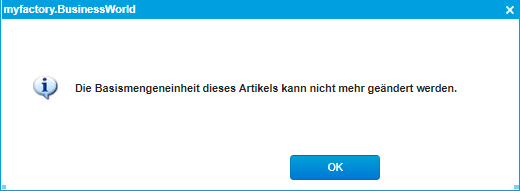
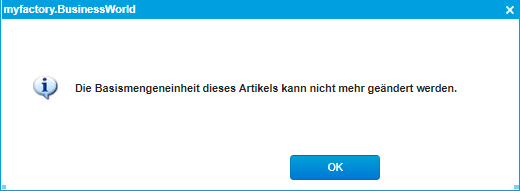
Dezimalstellen BME
Hinterlegen Sie hier bitte die Anzahl der Nachkommastellen für die angegebene Basismengeneinheit.
Hat ein Artikel die Basismengeneinheit "Stück", so ist die Anzahl der Dezimalstellen für diese Basismengeneinheit in der Regel gleich "0".
Bei einer Basismengeneinheit "Liter" könnte die Dezimalstellenanzahl der Basismengeneinheit jedoch z.B. "1" sein, damit man beispielsweise eine Mengenangabe von "0,5 Litern" erfassen kann.
Mengeneinheiten können Sie generell unter "Stammdaten / Grundlagen / Stammdaten / Artikel / Mengeneinheiten" verwalten.
Gewicht
Diese Angabe umfasst zwei Felder:

- Im ersten Feld geben Sie bitte das Gewicht des Artikels je Basismengeneinheit ein.
- Im zweiten Feld wählen Sie bitte die Basismengen- bzw. Gewichtseinheit aus, in der das im ersten Feld eingetragene Gewicht angegeben ist.
Gewicht von Handelssets
Wird ein Handelsset in den Beleg eingefügt, so werden die Gewichte der Bestandteile übernommen und können dann auch manuell geändert werden. Das Positionsgewicht des gesamten Sets ermittelt sich aus den Bestandteilen. Es wird in Kilogramm ausgewiesen, ggf. unterschiedliche Gewichtseinheiten der Bestandteile werden dabei umgerechnet.
Länge / Breite / Höhe
Geben Sie hier bitte die Abmessungen des Artikels ein. Dies kann bspw. für Lieferungen von bestimmten Artikeln relevant sein.
Bitte beachten Sie:
Wenn Sie hier bestimmte feste Werte eintragen, dann werden diese nicht automatisch für die Berechnung der Mengenformel in einem Einkaufs/- Verkaufsbeleg herangezogen. Die Werte für die Mengenformel sind stets individuell und werden daher immer manuell in den Beleg eingetragen.
Mengenformel
Mengenformeln dienen als Eingabe-/Berechnungshilfe im Einkauf bzw. Verkauf.
Beispiel:
[ Volumen ] = [ Länge ] * [ Breite ] * [ Höhe ]
Sie können die Mengenformeln unter "Stammdaten / Grundlagen / Stammdaten / Artikel / Mengenformeln" verwalten oder über die Optionsschaltfläche [ ! ] neu erstellen.
EAN / GTIN Nummer
Tragen Sie hier bitte die EAN-Nummer oder die GTIN-Nummer des Artikels ein.
Was ist die EAN Nummer?
Auf den meisten Verpackungen von Waren befinden sich heute Strichcodes und zugehörige Code-Nummern. Anhand dieses Codes kann eine Ware sowohl an der Kasse des Kaufhauses als auch im internationalen Handel eindeutig identifiziert werden. Meist ist es ein Code nach dem so genannten EAN-13-System (Europäische Artikel-Nummerierung mit 13 Ziffern).
Was ist eine GTIN Nummer?
Die Global Trade Item Number (GTIN) ist eine von der GS1 verwaltete und vergebene Identifikationsnummer, mit der Produkte und Packstücke weltweit eindeutig identifiziert werden können. GTIN ist der aktuelle Sammelbegriff für die Code-Schemata der Barcode-Kennzeichen mit der EAN. Für die Vergabe ist die GS1-Organisation im jeweiligen Land zuständig.
Mehrere EANs pro Artikel zulassen:
Wenn Sie in den Grundlagenoptionen (unter "Administration / Grundlagen / Register Stammdaten") die Checkbox "Mehrere EANs pro Artikel zulassen" gesetzt haben, dann haben Sie die zusätzliche Möglichkeit, einem spezifischen Artikel mehr als eine EAN-Nummer zuzuordnen. Ist die besagte Option aktiviert, so wird neben diesem Eingabefeld eine Detail-Schaltfläche [ ... ] eingeblendet.
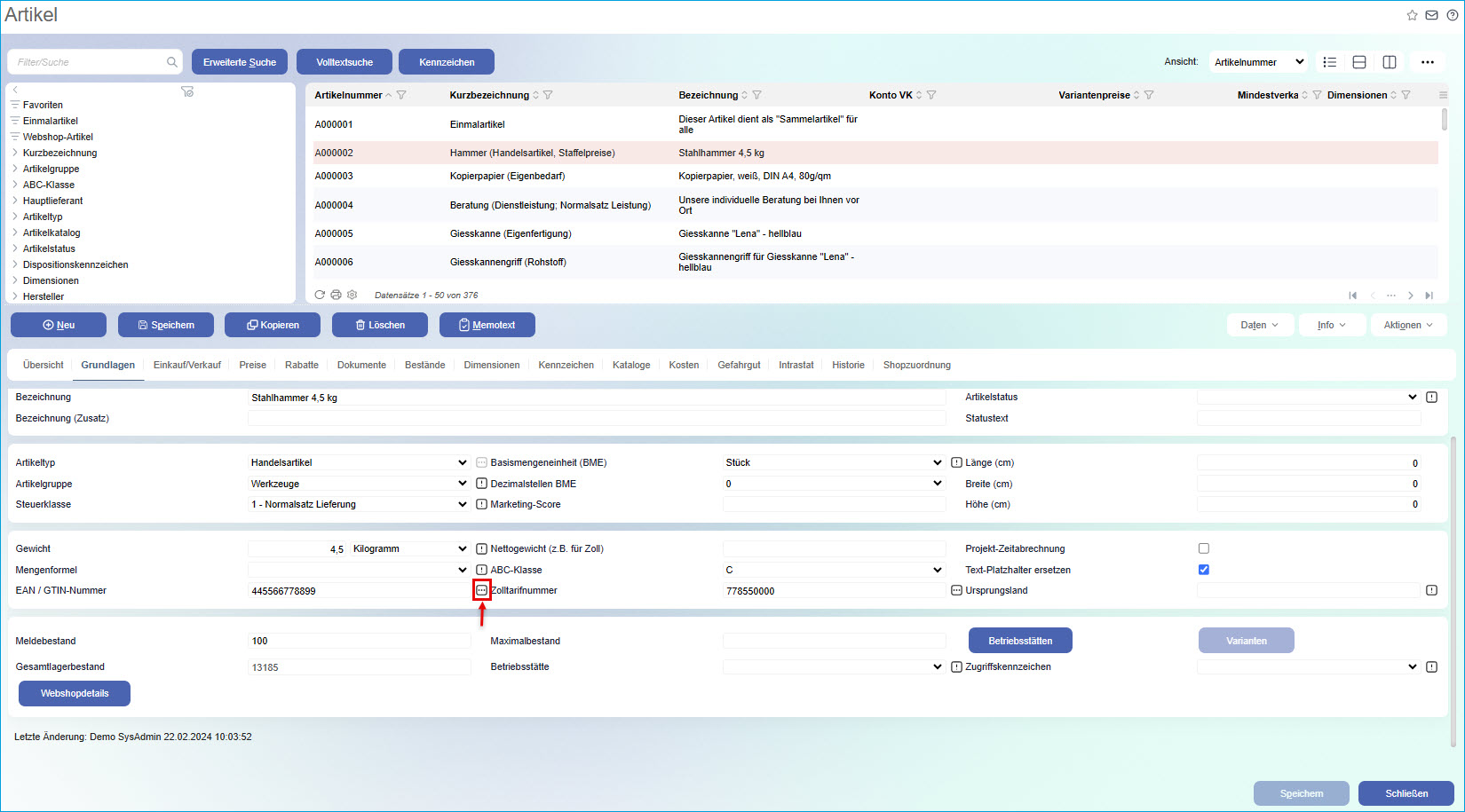
Wenn Sie darauf klicken, dann wird der Dialog "EAN-Nummern bearbeiten" geöffnet. Dort können Sie zu einem spezifischen Artikel mehrere EAN-Nummern hinterlegen. Bei Bedarf lässt sich eine individuelle EAN-Nummer mit der [ x ]-Schaltfläche auch wieder entfernen.

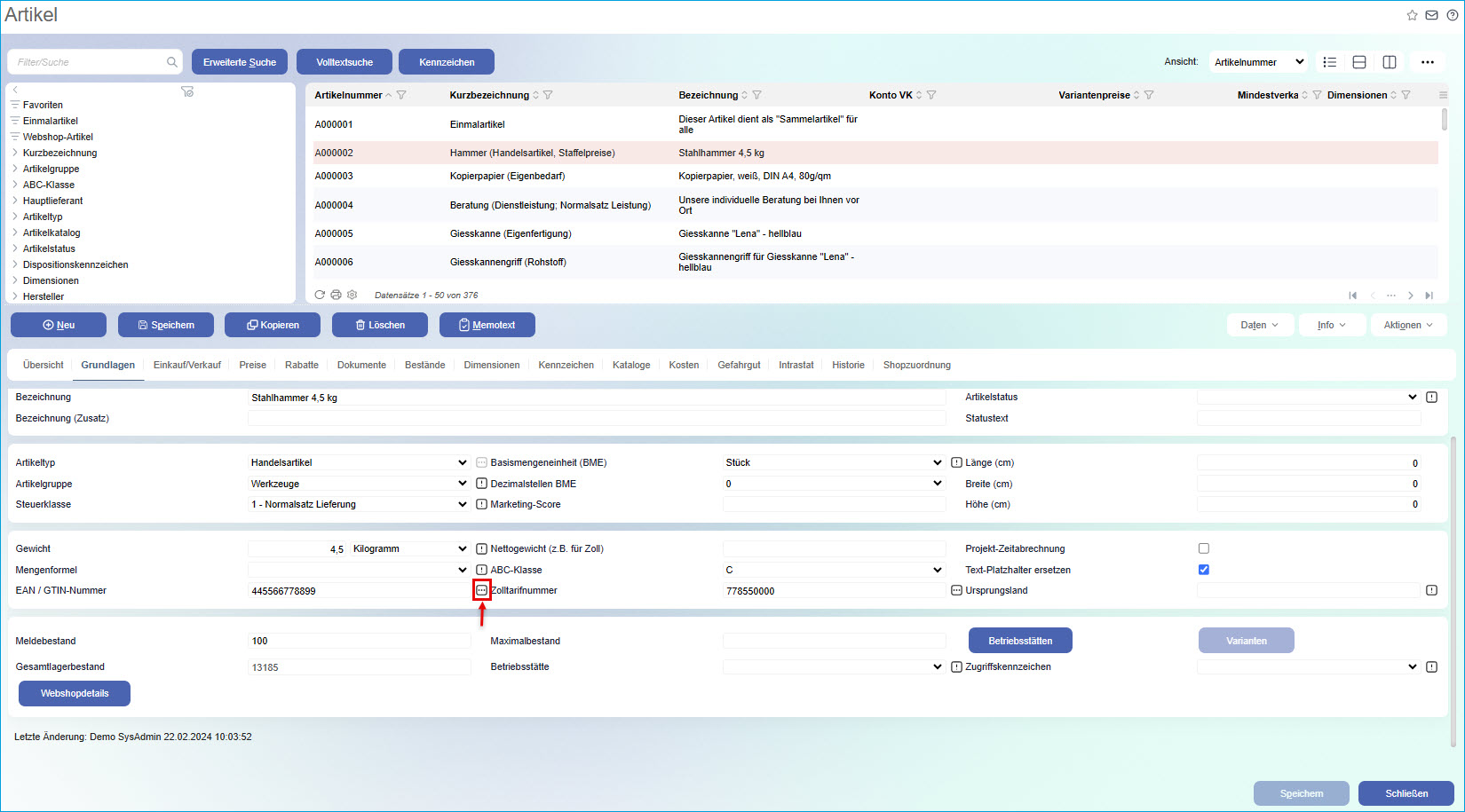
Wenn Sie darauf klicken, dann wird der Dialog "EAN-Nummern bearbeiten" geöffnet. Dort können Sie zu einem spezifischen Artikel mehrere EAN-Nummern hinterlegen. Bei Bedarf lässt sich eine individuelle EAN-Nummer mit der [ x ]-Schaltfläche auch wieder entfernen.

ABC-Klasse
Kunden, Artikel und Lieferanten können in A-, B- und C-Klasse eingeteilt werden. Die manuelle Zuweisung der Klassifizierungsmerkmale A, B und C erfolgt über die jeweiligen Stammdatendialoge. In diesem Kontext nehmen Sie die Klassifizierung für einen Artikel vor, d.h. ein Artikel der Klasse A trägt am meisten zum Umsatz oder Roherlös eines Unternehmens bei, ein Artikel der Klasse C am wenigsten.
Eine automatische Klassifizierung lässt sich mit der ABC-Analyse auf Basis des Umsatzes bzw. der Erlöswerte der Vergangenheit vornehmen. Sie wird über den Bereich "Verkauf / Auswertungen" bzw. "Einkauf / Auswertungen" aufgerufen.
Zolltarifnummer
In dieses Feld tragen Sie bitte die Zolltarifnummer des Artikels ein. Je nach Bestimmungsland sind auf den Ausfuhrdokumenten unterschiedliche Zolltarifnummern anzugeben.
Daher haben Sie die Möglichkeit, neben dem Eingabefeld für die Zolltarifnummer auf eine Detail-Schaltfläche zu klicken.

Daraufhin gelangen Sie in einen neuen Dialog, in dem Sie entweder pro Land oder pro Ländergruppe eine Zolltarifnummer eintragen können. Wenn sowohl für das Bestimmungsland als auch für die zugehörige Ländergruppe eine Nummer hinterlegt ist, so wird priorisiert die Zolltarifnummer des Landes herangezogen. Die myfactory geht dabei in der folgenden Reihenfolge vor:
- Land
- Ländergruppe
- Eintrag auf Artikel
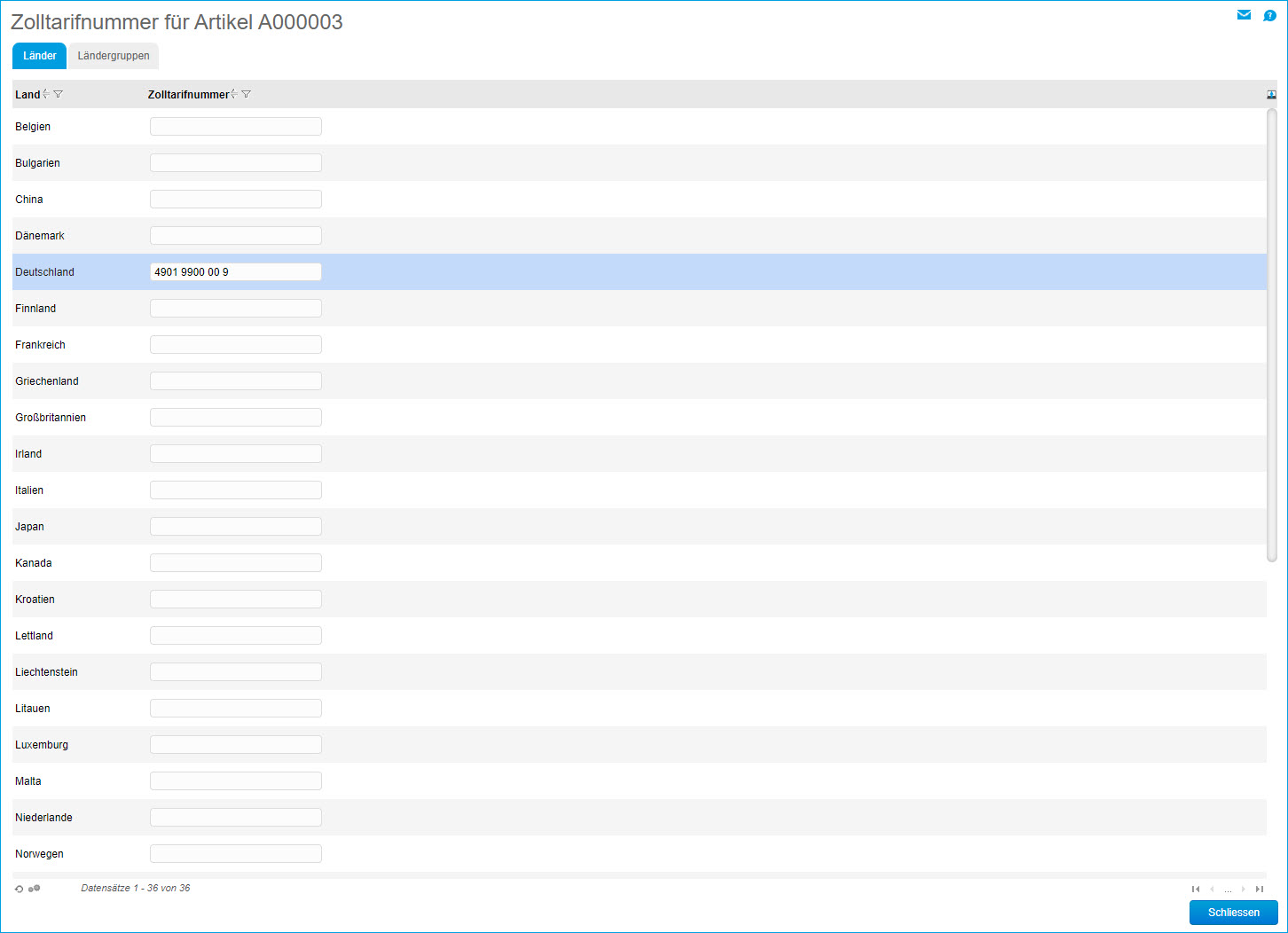

Darüber hinaus können Artikel auch mehrere Zolltarifnummern erfordern. Dies ist beispielsweise bei einem Artikel der Fall, der in unterschiedlichen Varianten vorliegt. Weiter Informationen zum Thema "Zolltarifnummern bei Artikelvarianten entnehmen Sie bitte dem Bereich Register Dimensionen
Ausgabe der Zolltarifnummer auf dem Beleg
Für die Ausgabe der Zolltarifnummer auf Ihren Belegen stehen Ihnen außerdem die zwei Datacodes "Zolltarifnummer Lieferland" und "Zolltarifnummer Versandland" zur Verfügung. Diese können Sie im Bereichslayout über den Bereichstyp "Positionen" in den Beleg einfügen.
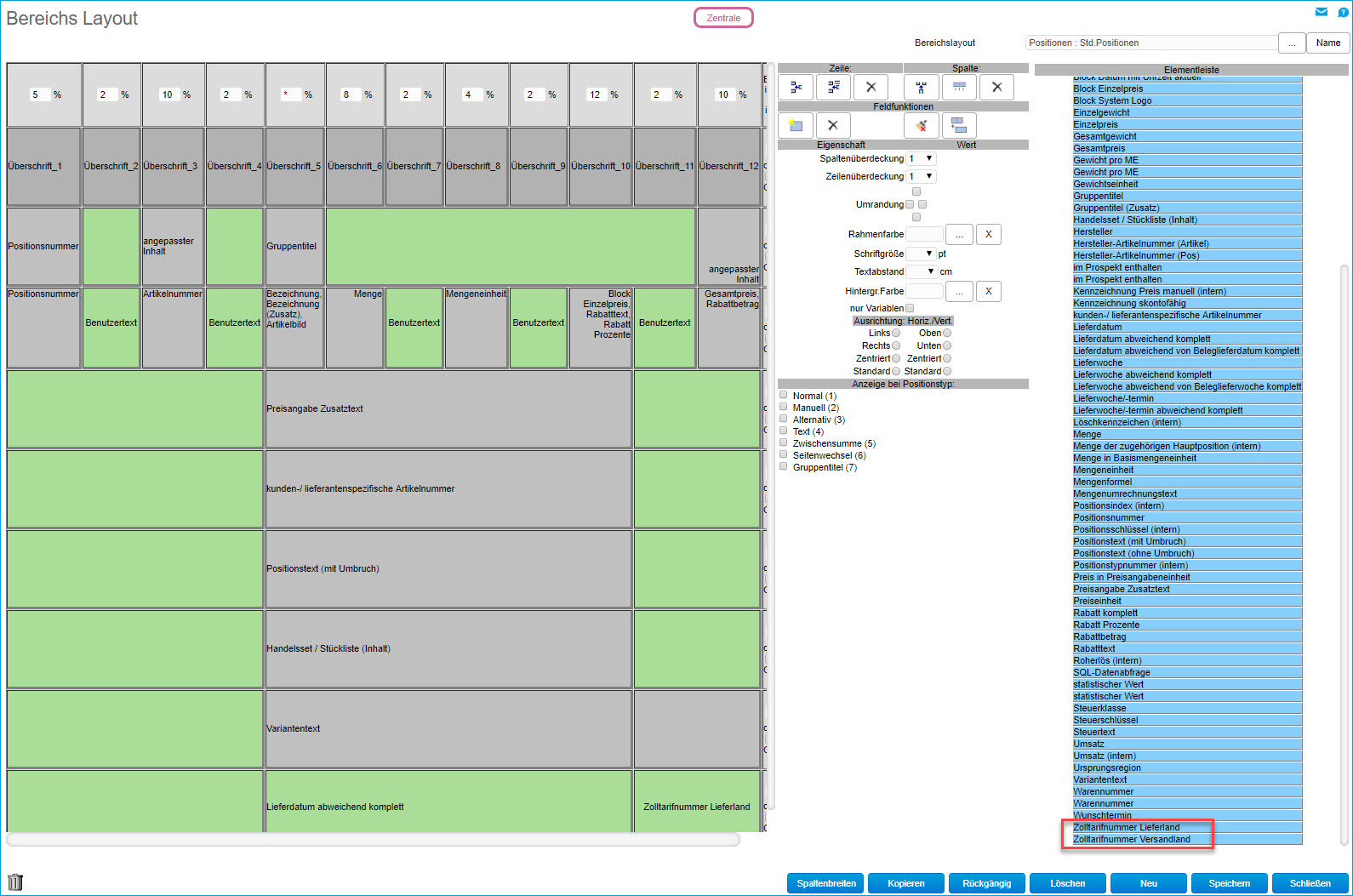
Die Zolltarifnummer des Ziellandes bzw. Lieferlandes wird immer dann auf dem Beleg eingetragen, wenn der zugehörige Artikel in ein Land mit abweichender Zolltarifnummer geliefert wird. In diesem Fall wird also die abweichende Zolltarifnummer ausgegeben, andernfalls zieht die myfactory die direkt im Artikelstamm hinterlegte Nummer heran.
Meldebestand
Hinterlegen Sie hier bitte den von Ihnen gewünschten Meldebestand. Der angegebene Meldebestand wirkt sich an mehreren Stellen aus:
- Unterschreitet der Lagerbestand den Meldebestand, so wird bei der Belegerfassung durch eine Meldung darauf hingewiesen, dass der Meldebestand unterschritten wurde.
- Über "Einkauf / Disposition / Bestellvorschläge erstellen" wird der Artikel für eine Bestellung vorgeschlagen.
- Im Webshop wird bei Unterschreitung des Meldebestandes auf den geringen Lagerbestand des Artikels hingewiesen.
Maximalbestand
Der hier angegebene Wert wirkt sich in den Bestellvorschlägen aus. Der Bestellvorschlag zielt dann darauf ab, die in diesem Feld angegebene Lagermenge des Artikels zu erreichen. Der Maximalbestand entspricht dem Wert einer optimalen Lagermenge eines Artikels.
Beispiel:
Ein Artikel hat einen Meldebestand von 50, einen Maximalbestand von 100 und einen aktuellen Lagerbestand von 48. Werden Bestellvorschläge erstellt, so wird dieser Artikel mit einer Bestellmenge von 52 vorgeschlagen, um den Maximalbestand zu erreichen.
Schaltfläche [ Betriebsstätten ]
Über diese Schaltfläche können Meldebestände und Maximalbestände eines Artikels für einzelne Betriebsstätten definiert werden. Möchten Sie für eine bestimmte Betriebsstätte keinen Meldebestand hinterlegen, so können Sie dies dem System anhand der entsprechenden Checkbox mitteilen. Ein für die betreffende Betriebsstätte eingetragener Meldebestand wird dann übersteuert und durch einen Meldebestand von 0 ersetzt.
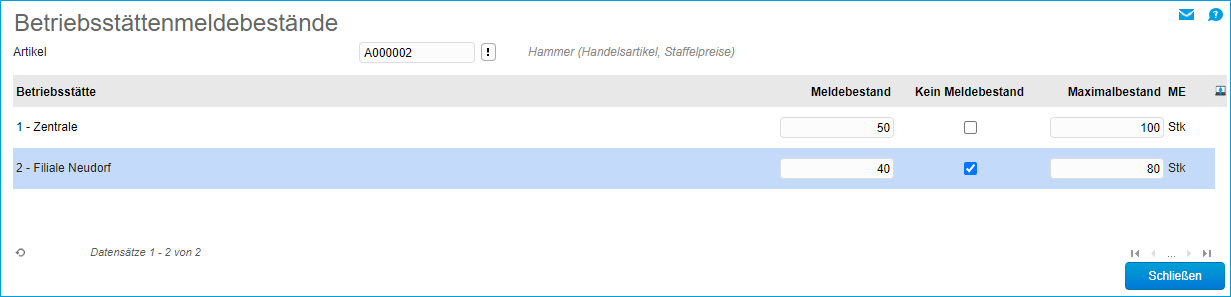
Schaltfläche [ Varianten ]
Ist der Artikel ein Variantenartikel, so lassen sich über diese Schaltfläche Meldebestände und Maximalbestände für einzelne Artikelvarianten definieren.
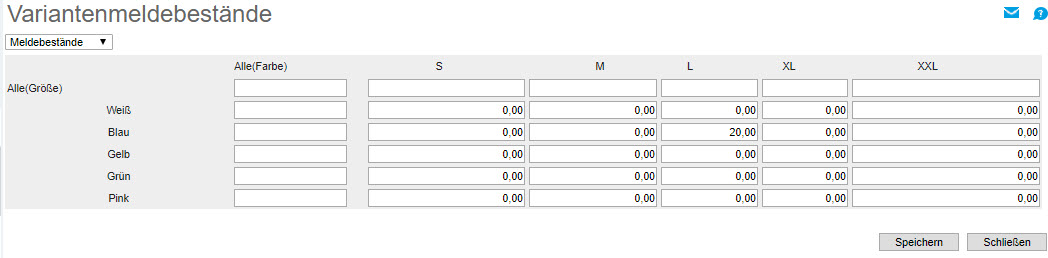
Gesamtlagerbestand
In diesem nur lesbaren Feld wird der aktuelle Lagerbestand ausgewiesen.
Betriebsstätte
Artikel können betriebsstättenorientiert zugewiesen werden. Sofern der Artikel für alle Betriebsstätten gelten soll, lassen Sie dieses Feld bitte leer. Sollte der Artikel jedoch einer bestimmten Betriebsstätte angehören, so wählen Sie diese bitte hier aus.
Über die Optionsschaltfläche [ ! ] können Sie neue Betriebsstätten erfassen. Die Verwaltung der Betriebsstätten erfolgt über "Stammdaten / Grundlagen / Allgemein / Betriebsstätten".
Ursprungsland
Hier können Sie zum Artikel das Landeskürzel des Ursprungslandes hinterlegen. Über die Optionsschaltfläche [ ! ] können Sie Länder suchen, anlegen oder bearbeiten.
Die Verwaltung der Länder erfolgt über "Stammdaten / Grundlagen / Stammdaten / Länder".
Text-Platzhalter ersetzen
Wenn diese Option gesetzt ist, können Sie im Artikelstamm unter der Schaltfläche [ Daten ] im Menüpunkt "Bezeichnungen" Platzhalter innerhalb des Langtextes hinterlegen. Dieser ist nach dem Schema [ Name bzw. Wert des Platzhalters ] einzugeben.
Ein Beispiel:
Material Griff: [ Material Griff ] Material Kopf: [ Material Kopf ]
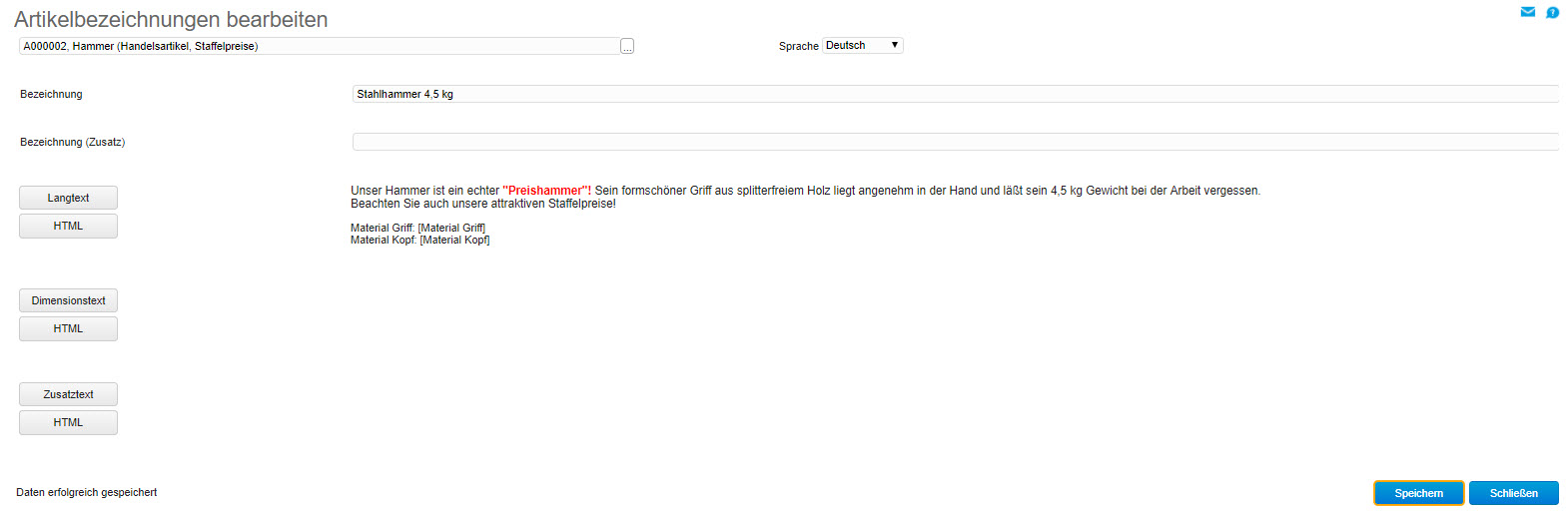
Nach dem Setzen der Checkbox und dem Hinterlegen dieser Platzhalter wird Ihnen beim manuellen Einfügen des zugehörigen Artikels in einen Verkaufsbeleg ein Dialogfenster zum Ersetzen der Platzhalter angezeigt. Dort können Sie dem von Ihnen zugewiesenen Platzhalter-Namen einen beliebigen passenden Wert zuordnen.
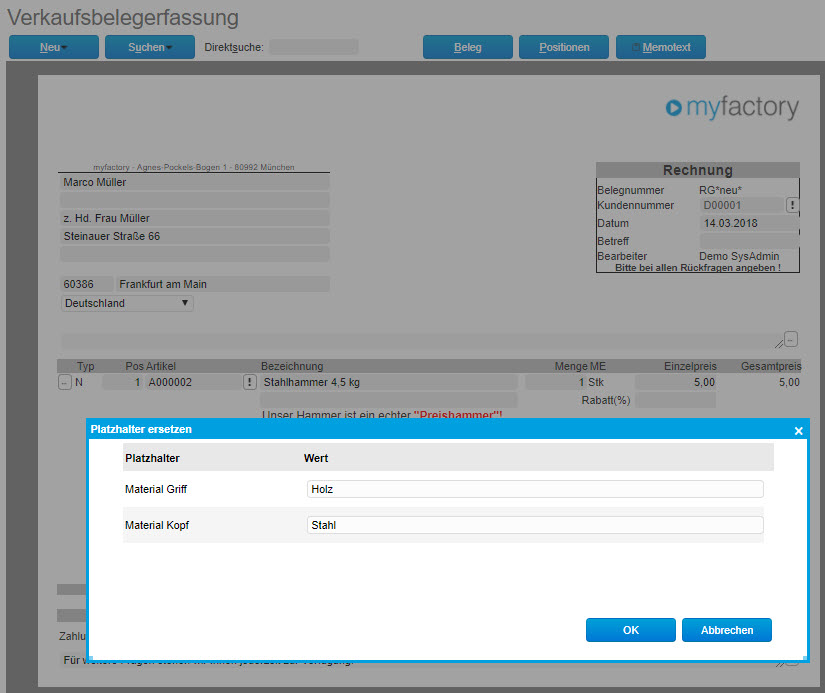
Im Verkaufsbeleg sieht das dann wie folgt aus:
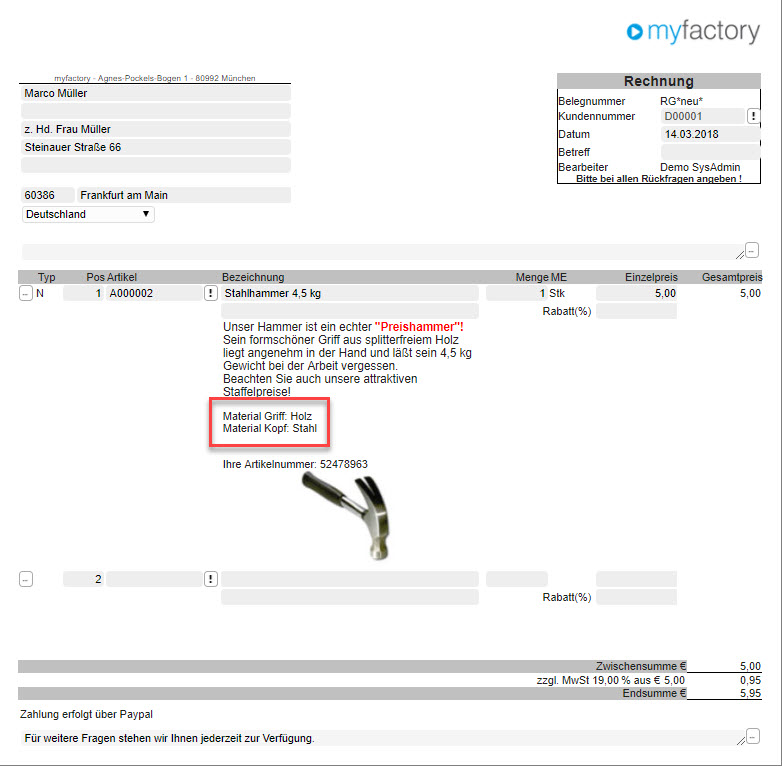
Schaltfläche [ Webshopdetails ]
Wird ein Artikel in einem Webshop verwendet, so lassen sich über diese Schaltfläche weitere Webshop-Eigenschaften des Artikels bearbeiten.
Projekt-Zeitabrechnung
Mit aktivierter Checkbox kann der Artikel in der Projekt-Zeitabrechnung verwendet werden.
Zugriffskennzeichen
Die unter "Stammdaten / Grundlagen / Stammdaten / Zugriffskennzeichen" definierbaren Zugriffskennzeichen ermöglichen es Ihnen, Datensatzberechtigungen auf einen Artikel zu hinterlegen. Über die Zugriffskennzeichen können Sie bei den Datensatzberechtigungen dann steuern, dass bestimmte Benutzer oder Benutzergruppen Artikel mit bestimmten Zugriffskennzeichen nicht sehen dürfen. (Beispiel: Die Benutzergruppe "Verkauf" darf keine Artikel aus dem Bereich "Einkauf" sehen oder ändern.)
Weitere Informationen zu diesem Themenbereich finden Sie im Hilfekapitel Datensatzberechtigungen.
